- Гоогле Еартх треба да вам омогући да с лакоћом истражите безброј локација. То није могуће када се не учитава или чак не отвара.
- Да бисте решили проблем, користите ОпенГЛ уместо ДирецтКс-а или покушајте да инсталирате старију верзију програма.
- Такође можете користити а пречица за Виндовс 10 како би се поново створила пречица за Гоогле Еартх.
- Посетите ово ПЦ Софтваре Хуб за корисније савете и трикове о томе како брзо решити слична питања.

Овај софтвер ће поправити уобичајене рачунарске грешке, заштитити вас од губитка датотека, малвера, квара хардвера и оптимизирати ваш рачунар за максималне перформансе. Решите проблеме са рачунаром и уклоните вирусе сада у 3 једноставна корака:
- Преузмите алатку за поправак рачунара Ресторо који долази са патентираним технологијама (патент доступан овде).
- Кликните Покрените скенирање да бисте пронашли проблеме са Виндовсом који би могли да узрокују проблеме са рачунаром.
- Кликните Поправи све да бисте решили проблеме који утичу на сигурност и перформансе рачунара
- Ресторо је преузео 0 читаоци овог месеца.
Чини се да је ово шире питање него што се прво сумњало - Гоогле Еартх не ради за кориснике Виндовс 10 широм света, као што се види у извештајима из Сједињених Држава, Француске, Немачке, Русије и других.
Гоогле Еартх је такође имао проблема у оперативном систему Виндовс 10, али је успео за већину корисника. Сада се жале на Гоогле апликација се не учитава или се уопште не отвара.
Гоогле Еартх виси или пада на свом покретање у оперативном систему Виндовс 10 а постоје случајеви када Виндовс алатка за решавање проблема каже да је заправо некомпатибилна са Виндовс 10.
Будите уверени да можете да примените неколико брзих савета.
Како могу да натерам Гоогле Еартх да ради у систему Виндовс 10?
- Користите ОпенГЛ уместо ДирецтКс-а
- Ажурирајте своју графичку картицу
- Онемогућите скалирање екрана
- Поново направите пречицу Гоогле Еартх
- Инсталирајте старију верзију Гоогле Земље
- Инсталирајте старије управљачке програме за Нвидиа
- Користите интегрисану графику
- Направите нови кориснички рачун
1. Користите ОпенГЛ уместо ДирецтКс-а

- Иди на Алати - Опције - 3Д приказ.
- У горњем десном менију означите ОпенГЛ уместо ДирецтКс.
Неки корисници такође добијају црвенкасте мапе и прегледавају их када користе Гоогле Еартх.
Конкретно издање Гоогле Земље које не ради у оперативном систему Виндовс 10 је број 7, па је неколико корисника успело да заобиђе овај проблем вративши се у издање Гоогле Земље 6.2.
Отворена нит на форумима Гоогле производа сугерише и горе описано заобилазно решење.
Ако имате проблема са ОпенГЛ-ом у оперативном систему Виндовс 10, ово детаљан водич ће вам помоћи да их брзо решите.
2. Ажурирајте своју графичку картицу

Чини се да је кривац за вешање и пад Гоогле Земље у оперативном систему Виндовс 10 стереоскопски 3Д који је укључен најновијим исправкама за Виндовс 10.
Ажурирање ваше графичке картице требало би да вам омогући да означите ту опцију, према неким корисницима:
Када сам први пут наишао на овај проблем, имао сам стереоскопску 3Д опцију на Нвидијиној контролној табли. Од тада имам нови рачунар са НВИДИА ГеФорце ГТКС 550 Ти који није имао опцију. Међутим, управо сам надоградио управљачке програме са Нвидијине странице и стереоскопска 3Д опција је сада ту, па би можда било вредно покушати то.
Надоградио сам свој нВидиа управљачки програм на најновији помоћу софтвера ГеФорце Екпериенце. Стереоскопска 3Д опција сада се приказује на контролној табли нВидиа, али је подразумевано поништена након инсталације надоградње. Сада да би се Гоогле Еартх правилно приказао, поново сам омогућио ДирецтКс у менију опција програма Гоогле Еартх. Опет је све у реду.
Корисници оперативног система Виндовс 10 имали су проблема са Гоогле Еартх-ом и надамо се да сте их успели решити претходним решењима. Ако не, пређите на следеће решење.
Да ли сте знали да већина корисника Виндовс 10 има застареле управљачке програме? Будите корак испред користећи овај водич.
3. Онемогућите скалирање екрана
- Десни клик на Гугл Земља икону на радној површини.
- Иди на Компатибилност таб.

- Опозовите избор Онемогућите скалирање екрана на високим ДПИ поставкама.

- Кликните Применити и У реду да бисте сачували промене.

Ако примите следећу поруку Резолуција радне површине постављена је на мање од 1024×768, Гоогле Еартх захтева резолуцију од најмање 1024 × 768 да би се правилно прегледао.
Апликација ће се покренути. Међутим, изглед можда није оптималан јер ћете морати да промените ДПИ поставке.
Овај мали трик треба да реши све ваше проблеме са погрешном резолуцијом при покушају покретања Гоогле Земље.
Ако желите да креирате сопствене прилагођене резолуције у оперативном систему Виндовс 10, следите једноставне кораке у овом једноставан водич да то учини са лакоћом.
4. Поново направите пречицу Гоогле Еартх

Неки људи су пријавили да чак не могу да инсталирају Гоогле Еартх на своје рачунаре са оперативним системом Виндовс 10.
Наводно, када покушају да инсталирају програм, појави се грешка 1603 и поступак инсталације се заустави.
Ова грешка вам говори да је Гоогле Еартх већ инсталиран на вашем рачунару, па је не можете поново инсталирати.
Овај случај се углавном јавља корисницима Виндовс 10, јер постоји могућност да Гоогле, током процеса ажурирања Уклоњене су земаљске пречице са радне површине и менија Старт, а ви заправо морате само да креирате пречицу опет.
Дакле, идите и проверите да ли се нешто налази на овој локацији, у зависности од тога да ли инсталирате Про верзију или стандардну верзију, и само поново креирајте пречицу:
Ц: \ Програмске датотеке (Кс86) \ Гоогле \ Гоогле Еартх Про \ клијент \ или
Покрените скенирање система да бисте открили потенцијалне грешке

Преузмите Ресторо
Алат за поправак рачунара

Кликните Покрените скенирање да бисте пронашли проблеме са Виндовсом.

Кликните Поправи све да реши проблеме са патентираним технологијама.
Покрените скенирање рачунара помоћу алатке за обнављање система Ресторо да бисте пронашли грешке које узрокују сигурносне проблеме и успоравање. По завршетку скенирања, поступак поправке ће оштећене датотеке заменити новим Виндовс датотекама и компонентама.
Ц: \ Програмске датотеке (Кс86) \ Гоогле \ Гоогле Еартх Про \ клијент \
5. Инсталирајте старију верзију Гоогле Земље

Ако Гоогле Еартх не ради на вашем Виндовс 10 рачунару, можда ћете желети да га поново инсталирате. Поновном инсталацијом апликације обично се исправе оштећене датотеке, па будите сигурни да је испробате.
Ако вам поновна инсталација не помогне, можда бисте желели да покушате да инсталирате старију верзију.
Неколико корисника је пријавило да старија верзија Гоогле Земље савршено функционише на њиховом рачунару, па је обавезно инсталирајте и проверите да ли ради.
6. Инсталирајте старије управљачке програме за Нвидиа
- Притисните Виндовс Кеи + Кс да отворите Вин + Кс мени и изаберете Менаџер уређаја са списка.

- Када Менаџер уређаја отвара, пронађите свој графичка картица, кликните десним тастером миша и изаберите Унинсвисок уређај.

- Када се појави дијалог за потврду, означите Избришите софтвер управљачког програма за овај уређај и кликните на Деинсталирај.

У већини случајева је боље да користите најновије управљачке програме на рачунару, али понекад најновији управљачки програми нису у потпуности компатибилни са одређеним софтвером.
Ако Гоогле Еартх не ради у оперативном систему Виндовс 10, можда ћете желети да се вратите на старију верзију управљачких програма Нвидиа. Да бисте то урадили, следите горње кораке.
Након што се управљачки програм деинсталира, потребно је да преузмете старију верзију управљачког програма Нвидиа.
Да бисте видели како да ажурирате управљачке програме, проверите наше свеобухватан чланак о томе како да ажурирате управљачки програм за графичку картицу. Након што инсталирате старију верзију управљачког програма, проблем би требало да буде решен.
Ако враћање унапред успе, убудуће ћете морати да спречите Виндовс да аутоматски ажурира управљачки програм. Да бисте то урадили, само следите једноставне кораке из овога детаљан водич.
7. Користите интегрисану графику
- Идите до инсталационог директоријума Гоогле Земље.
- Пронађите .еке датотеку Гоогле Земље и кликните десним тастером миша. Изаберите жељену графичку картицу из менија.
Ако Гоогле Еартх не ради на оперативном систему Виндовс 10, проблем може бити ваша наменска графичка картица. Да бисте решили проблем, морате да пређете на интегрисану графику док користите Гоогле Еартх.
Ако вам ово решење одговара, можете да поставите интегрисану графику као задати адаптер за Гоогле Еартх. Да бисте то урадили, следите ове кораке:
- Отвори Нвидиа Цонтрол Панел.
- У левом окну испод 3Д подешавања изаберите Управљајте 3Д поставкама. У десном окну изаберите Подешавања програма картицу, изаберите Гугл Земља из менија. Сада промените доња подешавања за интегрисану графику као задани адаптер.
 Белешка: Ако Гоогле Еартх није доступан у менију, увек га можете додати кликом на Додати дугме.
Белешка: Ако Гоогле Еартх није доступан у менију, увек га можете додати кликом на Додати дугме.
Након што поставите интегрисану графику као подразумевани адаптер када користите Гоогле Еартх, проблем би требало да буде у потпуности решен.
Ако на рачунару немате интегрисану графику, ово решење се не односи на вас.
Нвидиа контролна табла се неће отворити у оперативном систему Виндовс 10? Рачунајте на нас да ћемо проблем решити корацима из овога посвећени водич.
8. Направите нови кориснички рачун
- Отвори Апликација за подешавања. То можете брзо учинити притиском на Виндовс тастер + И. пречица.
- Када Апликација за подешавања отвори, идите на Рачуни одељак.

- На левој табли дођите до Породица и други људи одељак. Сада кликните на Додајте некога другог на овај рачунар.

- Кликните на Немам информације о пријави ове особе.

- Сада изаберите Додајте корисника без Мицрософт налога.

- Унесите жељено корисничко име и кликните на Следећи.

Многи корисници су пријавили да Гоогле Еартх не ради на њиховом Виндовс 10 рачунару. Очигледно је да проблем може бити ваш кориснички налог. Понекад ваш рачун може бити оштећен због чега се појављује овај проблем.
Да бисте решили проблем, потребно је да направите нови налог довршавањем горњег поступка.
Након преласка на нови налог, проверите да ли се проблем и даље појављује. Ако не, мораћете да користите новоотворени налог да бисте покренули Гоогле Еартх на рачунару.
Алтернативно, можда ћете желети да нови рачун користите као главни.
Ако имате проблема са отварањем апликације Подешавање, погледајтеово брзи чланак да се проблем одмах реши.
Виндовс вам не дозвољава да додате нови кориснички налог? Пратите неколико једноставних корака и направите или додајте колико налога желите!
Много проблема може да се јави са Гоогле Земљом, а у овом чланку смо вам показали како да решите следеће проблеме:
- Гоогле Еартх не реагује, покренут је, ажурира се, пронађен, повезан на Интернет, затвара се - Корисници су пријавили разне проблеме са Гоогле Земљом, али већину њих можете да решите помоћу наших решења.
- Гоогле Еартх се неће учитати, отворити, фокусирати, инсталирати - Неколико корисника је пријавило да се Гоогле Еартх неће отворити на њиховом рачунару, ау неким случајевима чак не могу ни да инсталирају Гоогле Еартх.
- Гоогле Еартх се руши приликом покретања - Према корисницима, Гоогле Еартх се руши приликом покретања. То је обично узроковано оштећеном инсталацијом, али се лако може поправити.
- Гоогле Еартх мутно - Понекад Гоогле Еартх може постати замућен и нећете моћи правилно да га користите. Да бисте решили овај проблем, потребно је да поново инсталирате или ажурирате управљачке програме графичке картице.
- Гоогле Еартх не ради у ДирецтКс режиму - Неки корисници су пријавили овај проблем док су користили ДирецтКс режим. Међутим, проблем можете решити једноставним променом подешавања графичке картице.
- Додатак Гоогле Еартх не ради - Према неким корисницима, њихова додатна компонента Гоогле Еартх не ради. Да бисте решили овај проблем, поново га инсталирајте и проверите да ли то решава проблем.
- Гоогле Еартх претрага, приказ улице не ради - Понекад одређене функције Гоогле Земље неће функционисати. Неколико корисника је пријавило да им функција претраживања и приказа улице не функционише.
- Гоогле Еартх не ради - У неким случајевима Гоогле Еартх може изненада да се сруши и престане да ради. Ово је највероватније узроковано оштећеном инсталацијом.
- Гоогле Еартх не ради црни екран - Многи корисници су пријавили црни екран док су користили Гоогле Еартх. Да бисте решили проблем, обавезно проверите и ажурирајте управљачке програме графичке картице.
Корисници оперативног система Виндовс често се боре са овим проблемима. Ако сте један од њих, јавите нам које вам је решење помогло у одељку за коментаре испод.
 Још увек имате проблема?Поправите их помоћу овог алата:
Још увек имате проблема?Поправите их помоћу овог алата:
- Преузмите овај алат за поправак рачунара оцењено одличним на ТрустПилот.цом (преузимање почиње на овој страници).
- Кликните Покрените скенирање да бисте пронашли проблеме са Виндовсом који би могли да узрокују проблеме са рачунаром.
- Кликните Поправи све да реши проблеме са патентираним технологијама (Ексклузивни попуст за наше читаоце).
Ресторо је преузео 0 читаоци овог месеца.
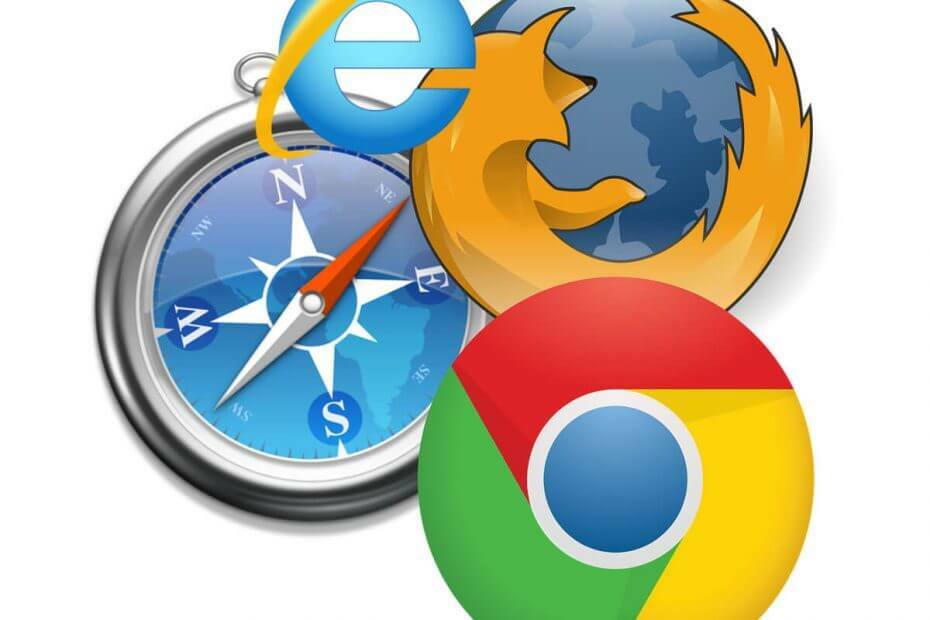
![Гоогле Еартх не ради / учитава / отвара [Цомплете Фик]](/f/e595dffe1431023c6c71dc856eea039f.jpg?width=300&height=460)
